Копирование на Pantum M7100DN
Функция копирования
|
Функция копирования
|
Описание
|
|
Обычное копирование
|
N страниц на одном листе бумаги
|
Печать нескольких страниц на одном листе.
|
|
Клон
|
Печать нескольких одинаковых изображений на одном листе.
|
|
Афиша
|
Печать одну страницу на нескольких листах.
|
|
Копирование по одной странице
|
Печать оригинала на каждом экземпляре.
|
|
Двухстороннее копирование
|
Реализовать вручную двустороннее копирование.
|
|
Качество изображения
|
Установка режима качества изображения для улучшения качества печати.
|
|
Интенсивность
|
Настроить интенсивность, регулировать цветовую градацию.
|
|
Маштобирование
|
Уменьшить или увеличить размер изображения от копирования.
|
|
Настройка бумаги
|
Настройка размера и типа бумаги.
|
|
Копирование удостоверения личность
|
Способ расположения
|
Установка режима расположения копирования ID карты.
|
|
Интенсивность
|
Настроить интенсивность, регулировать цветовую градацию.
|
|
Размер бумаги
|
Настройка размера бумаги.
|
|
Копирование квитанции
|
Интенсивность
|
Настроить интенсивность, регулировать цветовую градацию.
|
|
Размер бумаги
|
Настройка размера бумаги.
|
Как копировать
1. Нажмите кнопку"копирование"/"копирование удостоверения личность”/”копирование квитанции" на контрольной панели.
2. Положите оригинал лицевой стороной вверх в ADF (поддерживает только обычную копию) или лицевой стороной вниз на стекле экспонирования.
3. В зависимости от модели, использовать"кнопки со стрелками" или"цифровые кнопки", установите количество копий.
4. Нажимите"кнопку Старта", начать копирование.
5. Если поставить оригинал на стекле экспонирования, после сканирования одной страницы, указание ‘’Сканировать следующую страницу". Если есть следующая страница, снять сканированные оригиналы, поставить следующую страницу на стекле экспонирования, нажмите кнопку "Пуск". После сканирования всех страниц нажмите кнопку "OK".
Отменить копирование
Если вы хотите отменить копирование, нажмите"кнопку Отмены" на контрольной панели.
Настройка обычного копирования
Для получения лучшей эффективности копирования, вы можете изменить соответствующие настройки через меню"Настройки копирования".
1. Нажмите кнопку "Копировать" на панели управления, нажмите кнопку "Меню" для входа в экран "Настройка меню".
2. Нажмите "OK" для входа в экран "Настройки копирования".
3. Нажмите"кнопки со стрелками", выбирать нужную настройку. Нажмите"OK", поступить в интерфейс настройки.
Качество изображения, интенсивность, маштабирование, настройка бумаги, после настройки дейтвие сохраняется.
Несколько страниц в одном листе, клонирование, плакат, по экземпляру, двустороннее копирование, настройки сбросятся на по умолчанию после завершения копирования.
Качество изображения
Согласно оригиналу, который вы используете, выбрать подходящий режим изображения для улучшения качества копирования.
4 режима изображения:
Авто: режим по умолчанию для оригинальных текста и изображений.
Текст + изображение: подходит для смешанного текста и графики.
Изображение: подходит для документов изображения.
Текст: подходит для документов текстов.
При настройке"афиши", "копирования по каждой странице", только поддержка режима"автоматического".
Интенсивность
Настроить интенсивность, регулировать цветовую градацию.
Яркость "Ручная настройка" и "Автоматическая настройка". Ручная настройка 5 уровня, по умолчанию автоматическая настройка" 3 уровня.
Маштабирование
При копировании, может маштабироваться изображение.
Может"постоянное маштабирование" и"ручное регулирование", по умолчанию 100%.
1. Постоянное маштабирование: 141% A5->A4,122% A5->B5,115% B5->A4, 97% LTR->A4,94% A4->LTR,86% A4->B5,81% B5->A5,70% A4->A5.
Например: 70% A4->A5:
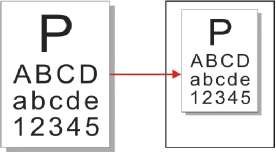
2."Ручное регулирование" подходит только для копирования на стеклянной платформе, диапазон регулирования 25%-400%, нажмите" кнопки со стрелками" регулировать 5% каждый раз.
Mного страниц в одной бумаге
Через несколько страниц в одном листе, два или четыре оригинала может копирование в одном листе, поддержка копирование ADF и на стекле экспонирования.
Копирования много страниц на один лист существует 3 режима: (1) 2 в одной странице:
 (2) 4 в одной странице горизонтально:
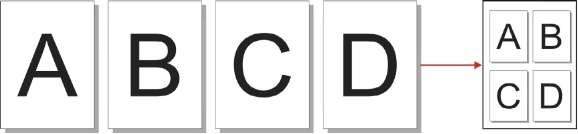 (3) 4 в одной странице продольно:
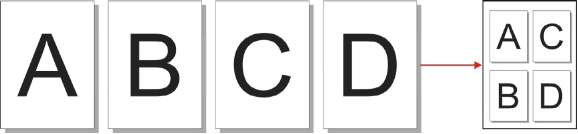
Клон
Настройка клонирования, вы можете напечатать несколько оригинальных изображений на листе, поддержка копирование ADF и на стекле экспонирования.
В функции клона существует 3 режима:
2x2:
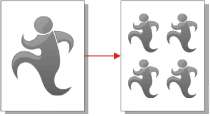 3x3:
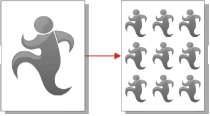 4x4:
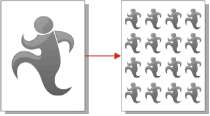
Афиша
С помощью функции афиши, вы можете печать одних оригиналов в несколько страниц. 'Плакат" только поддержка копирование на стекле экспонирования.
В функции афиши существует 3 режима:
2x2:
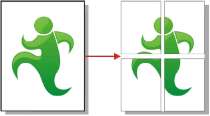 3x3:
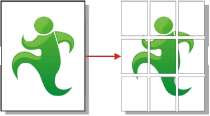 4x4:
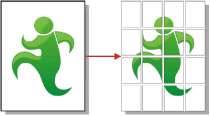
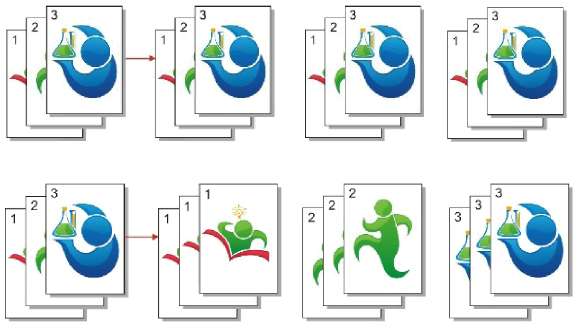
Ручное двустороннее копирование
Вы можете использовать планшет и ADF для двустороннего копирования, взять ADF двустороннее копирование на пример.
Двустороннее копирование есть 4 режима:
1. Одностороннее—Одностороннее:
2. Одностороннее—Двустороннее:
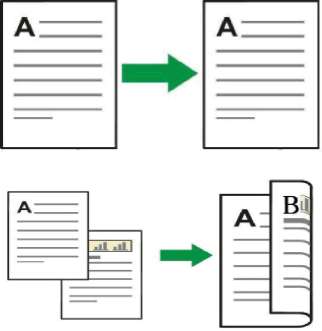
3. Двустороннее—Одностороннее:
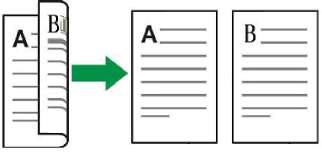
4. Двустороннее—Двустороннее:
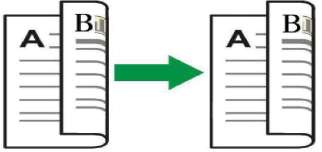
Шаги двустороннего копирования
1. Поместите документ лицевой стороной вверх верхним краем вперед в ADF; вместе с тем убедитесь, что бумага загружена в лоток.
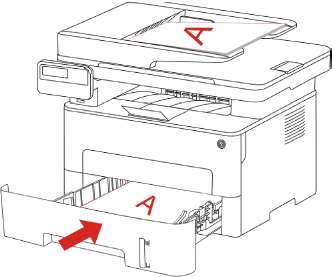
2. Чтобы выбрать режим копирования двусторонней печати, нажмите кнопку "OK", чтобы сохранить настройки.
3. Нажмите кнопку "Пуск", чтобы начать копирование.
4. После выхода бумаги, направление бумаг как показано:
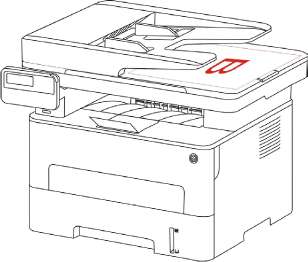
5. После окончания копирования на одной стороне, размещать бумагу в слот для подачи (Не надо переворачивать и вращать).
Если на панели тайм-аута, автоматически проводить одностороннюю печать.
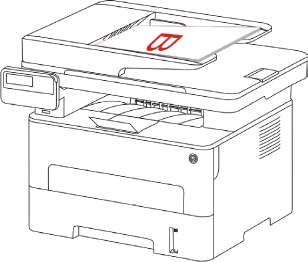
6. Нажмите кнопку "Пуск", вторая сторона копия.
Настройка копирования удостоверения личность
Чтобы получить лучшую копию, вы можете использовать меню "Настройки копирования удостоверения личности", чтобы изменить настройки.
1. Нажмите кнопку "Копирования удостоверения личности" на панели управления, нажмите кнопку "Меню" для входа в экран "Меню Настройки".
2. Нажмите "OK" для входа в экран "Копирования удостоверения личности".
3. Нажмите"кнопки со стрелками", выбирать нужную настройку. Нажмите"OK", поступить в интерфейс настройки.
Способ расположения
При копировании удостоверения личность существует 4 способа расположения:
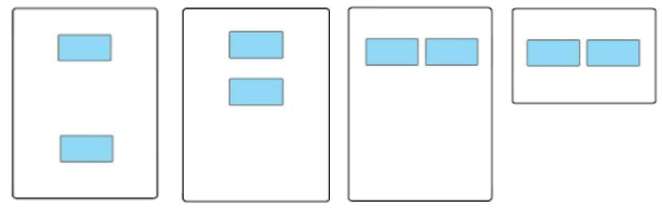
Место размещения:
Верхняя и нижняя часть целой страницы: режим по умолчанию. Поставить удостоверение в левой"оранжевой части" стеклянной платформы.
Верхняя или нижняя страница или левая и правая половина страницы А5: помещать на стекло экспонирования "синяя область".
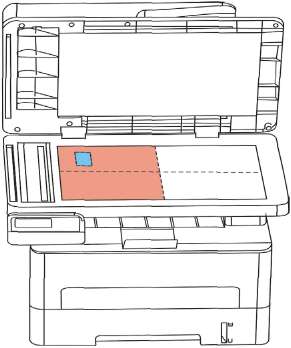
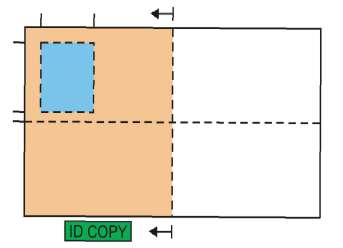
Способ расположения эффективно до перезапуска, после перезагрузки машины, вернуться к значениям по умолчанию.
Настройка копирования квитанции
Чтобы получить лучшую копию, вы можете использовать меню "Настройки копирования счета", чтобы изменить настройки.
1. Нажмите кнопку "Копировать счет" на панели управления, нажмите кнопку "Меню" для входа в экран "Меню Настройки".
2. Нажмите "OK" для входа в экран "Настройки копирования счета".
3. Нажмите"кнопки со стрелками", выбирать нужную настройку. Нажмите"OK", поступить в интерфейс настройки.
<<<назад
далее>>>
при использовании материалов ссылка на сайт компании awella.ru обязательна
Помогла информация на сайте ? Оставьте отзыв о работе нашей компании ! Это можно сделать в яндекс браузере и это простимулирует работников нашей компании (ответственные получат бонусы), которые собирали ее для вас! Спасибо !
|